Grindr Vaihda sijaintia: seuraa iPhonen/Androidin opasta
Avaa uusia mahdollisuuksia Grindrissä hallitsemalla väärennetyn sijainnin asettamisen taito. Etsitpä sitten yksityisyyttä, haluat tutkia yhteyksiä eri alueilla tai mistä tahansa muusta syystä, oppaamme tarjoaa avaimen. Sukella hallinnan ja harkinnan maailmaan, kun paljastamme vaiheet ja vinkit sijaintisi mukauttamiseen saumattomasti. Pysy pelin edellä ja määrittele Grindr-kokemuksesi uudelleen. Oletko valmis parantamaan vuorovaikutustasi? Noudata yksinkertaisia ohjeitamme määrittääksesi a Grindr vaihtaa sijaintia ja omaksu henkilökohtaisempi matka Grindrissä tänään.
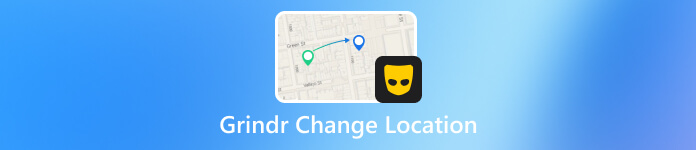
Tässä artikkelissa:
Osa 1. Voitko muuttaa sijaintia Grinder Free -sovelluksessa
GPS-pohjaisena deittisovelluksena Ginder ei salli ilmaisten käyttäjien muuttaa sijaintiaan, mikä on yksi sen pääominaisuuksista. Tässä tapauksessa se varmistaa, että käyttäjät puhuvat samassa kaupungissa olevien ihmisten kanssa. Joten käyttäjät eivät voi vaihtaa sijaintiaan Ginderissä ilmaiseksi.
Vaihtaaksesi sijaintia Ginderissä sinun on ostettava Roam. Tämä on aikaan perustuva lisäpalvelu Ginderissä, mikä tarkoittaa, että sinun on ostettava se aina, kun tarvitset sitä. Roamin avulla voit asettaa sijaintisi mihin tahansa päin maailmaa yhdeksi tunniksi. Ihmiset näkevät sinut aivan kuin olisit heidän sijainnissaan.
Huomaa, että Roam on erillinen palvelu. Ilmaisen, XTRA- ja Unlimited-versioiden käyttäjien on ostettava se aina ennen käyttöä. Lisäksi Vaeltaa korvataan Boostilla Ginderin virkamiehen mukaan. Ja Boost on Roamin pienennetty versio – se ei anna käyttäjien muuttaa sijaintiaan vapaasti.
Osa 2. Kuinka muuttaa Grindrin sijaintia Grindr Premiumin kautta
Siirry Ginder-sovellukseen ja avaa sitten sivuvalikko. Napauta Tutkia.
Napauta Vaeltaa -painiketta haluamassasi määränpäässä.
Osta Roam täältä, niin sinut ohjataan haluamaasi kohteeseen. Roam tulee voimaan heti oston jälkeen.
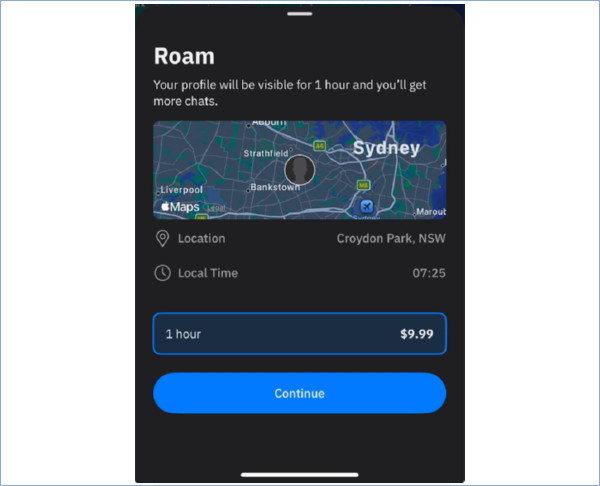
Osa 3. Kuinka väärentää Grindr-sijainti Androidilla/iPhonella
Ginderin sijainnin väärentäminen iOS:llä/Androidilla
Vaikka voit käyttää Roamia Ginderissä virallisesti sijainnin vaihtamiseen, sitä ei enää tueta, ja sinun on ostettava se joka kerta. Jos haluat tietää, miten voit väärentää sijaintisi Grindrissä rajattomasti, voit käyttää imyPass iLocaGo.
Tämä ohjelmisto on tarkoitettu iOS- ja Android-käyttäjille, ja se voidaan asentaa Windows- ja Mac-käyttäjille. Lisäksi tämä työkalu voi luoda ja muuttaa Grindr-sijainnin laitteellasi muihin paikkoihin henkilöllisyytesi suojaamiseksi. Ei aikarajoitusta, ei sijaintirajoitusta, missä tahansa, milloin tahansa, ja voit vaihtaa paikkoja haluamallasi tavalla.
Asenna Grindr Location Changer
Napsauta ensin alla olevaa Ilmainen lataus -painiketta asentaaksesi Grindr-vaihtajan sijainnin. Muista suorittaa latausprosessi tallentaaksesi sovelluksen laitteellesi. Kun olet valmis, avaa ohjelmisto ja tutustu siihen.
Yhdistä puhelin tietokoneeseen
Liitä seuraavaksi iPhone/iPad tai Android-laite tietokoneeseen USB-kaapelilla. Anna imyPass iLocaGon tunnistaa laitteesi.

Aloita sijainnin muuttaminen
Kun olet yhdistänyt puhelimesi ohjelmistoon onnistuneesti, valitse Muokkaa sijaintia työkalun pääkäyttöliittymästä. Tämä on avain sijaintisi väärentämiseen Grindrissä.

Valitse sijainti ja vahvista
Tämän jälkeen näkyviin tulee kartta, joka on keskitetty nykyiseen sijaintiisi. Voit vapaasti vetää kartan mihin tahansa paikkaan tai syöttää osoitteen suoraan Hakupalkki yllä. Kun olet löytänyt ihanteellisen paikan, napsauta Muuttaa -painiketta päivittääksesi sivustosi kyseiseen kohtaan.

Siirry Grindr-sovellukseen
Kun vahvistat prosessin, puhelimesi sijainti asetetaan määritettyyn osoitteeseen. Tämä osoite näkyy myös Grindr-sovelluksessasi aina, kun käytät sitä.
Välttääksesi Ginderin porttikiellon, varmista, että olet väärentänyt puhelimesi sijainnin onnistuneesti ennen Ginderin avaamista ja sulje Ginder ennen kuin väärennät sijaintiasi.
Kuinka muuttaa Grindr-sijaintiasi Androidilla
Jos haluat muokata sijaintiasi Grindr for Android -sovelluksessa, harkitse laitteen sijaintipalveluiden poistamista käytöstä ja vain GPS-tilan valitsemista. ByteRevin Fake GPS -sovellus osoittautuu hyödylliseksi testattaessa tai simuloitaessa skenaarioita eri sovelluksissa, kuten peleissä, ilman aitoja GPS-signaaleja. Työkalu varmistaa nopeat sijainninmuutokset, jolloin käyttäjät voivat määrittää sijainnit leveys- ja pituusasteen avulla. Sen suoraviivainen, yhden napsautuksen toiminto takaa helpon käytön ja asettaa käyttäjien yksityisyyden etusijalle, mikä tekee prosessista yksinkertaisen, nopean ja turvallisen. Lisäksi sinun on varmistettava, että käytät paras salasananhallinta Androidille käyttääksesi laitettasi sujuvasti. Katso alta opas väärennetyn sijainnin määrittämisestä Grindrissä Fake GPS Android -sovelluksella.
Asenna ja avaa Väärä GPS ByteRev Google Play Kaupasta. Ota sitten käyttöön Kehittäjäasetukset Android-puhelimellasi. Navigoida johonkin asetukset, napauta Noin, paikantaa Rakennusnumeroja napauta sitä jatkuvasti, kunnes ilmoitus vahvistaa sisääntulon Kehittäjätila.
Valepaikan aktivoiminen laitteellasi: Käytä asetukset, napauta Kehittäjäasetukset, osui Valitse valesijaintisovellusja valitse Google Playsta ladattu sijaintihuijaus.
Simuloi Androidin sijainti ladatulla sovelluksella. Voit syöttää tietyt koordinaatit tai sijainnit ja napauttaa OK vahvistaa. Lisäksi voit helposti tallentaa sijainnit käyttääksesi niitä tarvittaessa.
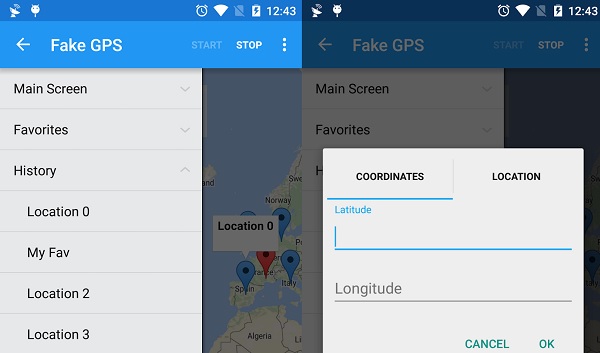
UKK.
-
Voiko sijaintiani seurata Grindrissä?
Kyllä, Grindr luottaa sijaintipalveluihin näyttääkseen lähellä olevat käyttäjät. Jos laitteesi mahdollistaa sijaintipalvelut, Grindr voi määrittää ja näyttää likimääräisen sijaintisi muille käyttäjille. Voit parantaa yksityisyyttä säätämällä laitteesi sijaintiasetuksia tai käyttämällä Grindrin kaltaisia ominaisuuksia Tutkia -tilassa.
-
Ymmärtääkö Grindr sijainnin väärin?
Grindrin sijainnin tarkkuus riippuu laitteesi GPS- ja verkkosignaaleista. Joskus se saattaa näyttää sijaintisi virheellisesti teknisten ongelmien tai signaalihäiriöiden vuoksi. Jos kohtaat toistuvia epätarkkuuksia, varmista, että laitteesi sijaintiasetukset on määritetty oikein, tai harkitse sijaintia pilkavien sovellusten käyttöä sen jälkeen, kun olet ottanut kehittäjäasetukset käyttöön.
-
Miten pilkkaat paikkaa?
Jos haluat pilkata sijaintia, ota kehittäjäasetukset käyttöön laitteessasi. Sisään asetukset, mene Kehittäjäasetukset, valitse Valitse valesijaintisovellusja valitse sijaintia pilkkaava sovellus Google Playn kaltaisista alustoista. Kun se on määritetty, haluttu sovellus simuloi eri sijaintia, jolloin voit hallita sijaintiriippuvaisten sovellusten, kuten Grindr, kanssa jaettuja tietoja.
Johtopäätös
Lyhyesti sanottuna, Ginder tarjoaa virallisen menetelmän: Roam, jotta vaihda Ginderin sijaintiaMutta sen käyttöön liittyy rajoituksia, ja se on ostettava joka kerta. Hinta voi olla jopa $9.99 tunnilta. Siksi tarjoamme kaksi muuta tapaa, joita voit kokeilla. Jos etsit tapoja, jotka toimivat sekä iPhonella/iPadilla että Android-laitteilla, kokeile imyPass iLocaGo.
Kuumia ratkaisuja
-
GPS-sijainti
- Parhaat Pokemon Go -paikat koordinaatteilla
- Laita sijaintisi pois päältä Life360:ssä
- Kuinka muuttaa sijaintia iPhonessa
- Arvostelu iSpoofer Pokemon Go -sovelluksesta
- Aseta virtuaaliset sijainnit iPhonessa ja Androidissa
- TikTok Seuraa sijaintiasi
- Monster Hunter Now Joystick
- Katsaus IP Location Finderista
- Vaihda Mobile Legends -sijaintia
- Vaihda sijaintia Tiktokissa
-
Avaa iOS
-
iOS-vinkkejä
-
Avaa Android

